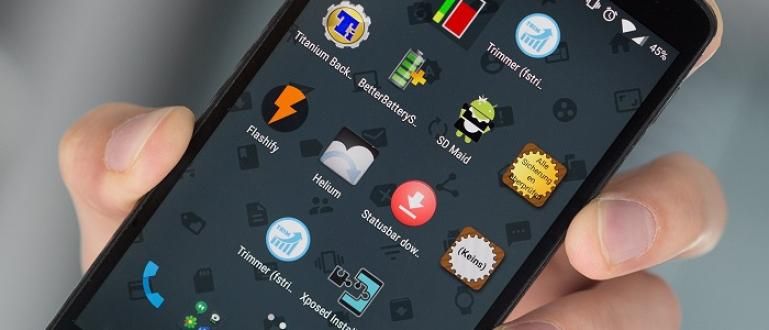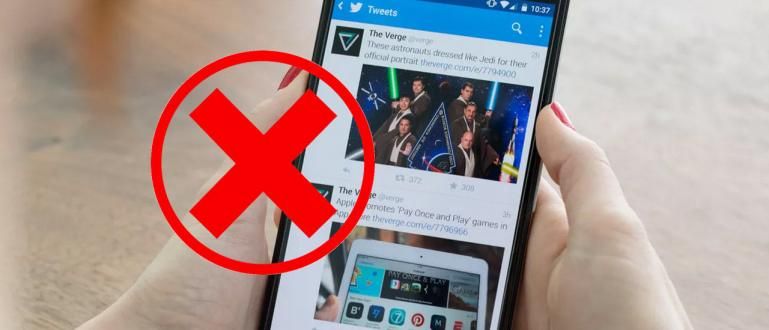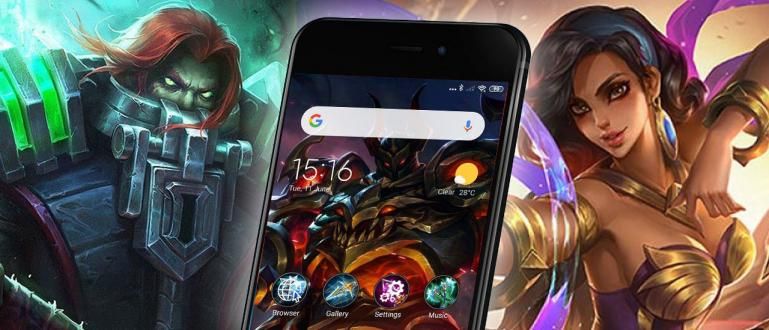Trạng thái tin nhắn và web WhatsApp đã được đọc hay chưa ở dạng dấu kiểm màu xanh lam. Và đây là bài đánh giá về cách đọc WhatsApp mà không cần đánh dấu màu xanh ..
Sau khi được Facebook mua lại, WhatsApp thành công đạt được những con số đáng kinh ngạc như một ứng dụng nhắn tin tốt nhất trên thế giới. Cho đến nay, WhatsApp đã được sử dụng nhiều như 990 triệu người dùng vòng quanh thế giới. Thật tuyệt phải không? Không có gì ngạc nhiên khi bạn mở WhatsApp, danh bạ WhatsApp của bạn sẽ tiếp tục phát triển mỗi ngày.
Mặc dù vẫn tiếp tục phát triển nhưng có vẻ như WhatsApp vẫn không ngừng tung ra các tính năng mới. Tính năng mới vẫn đang được WhatsApp triển khai là WhatsApp Web và trạng thái tin nhắn đã được đọc hay chưa ở dạng dấu kiểm màu xanh lam. Và đây là bài đánh giá về cách đọc WhatsApp mà không cần đánh dấu màu xanh lam sẽ hiển thị.
- Cách sử dụng 2 WhatsApp cùng lúc trên 1 điện thoại di động, không mua điện thoại di động mới!
- 5 kiểu lừa đảo nguy hiểm tấn công người dùng WhatsApp
- 14 mẹo WhatsApp này (Có thể) bạn chưa biết cho đến bây giờ
Làm thế nào để đọc WhatsApp mà không có dấu tích màu xanh dương

Đối với những bạn thường xuyên sử dụng WhatsApp, có lẽ bạn đã cảm thấy khó chịu vì quyền riêng tư của mình để phớt lờ tin nhắn của ai đó đang bị đe dọa. Hãy tưởng tượng, bây giờ mọi người có thể biết bạn đã đọc tin nhắn hay chưa. Cuối cùng, như vậy cũng không tốt nếu như muốn bỏ qua hắn sao? Vâng, ApkVenue, có một cách để ẩn trạng thái tin nhắn đã đọc trên WhatsApp.
 Ứng dụng Xã hội & Nhắn tin WhatsApp Inc. TẢI XUỐNG
Ứng dụng Xã hội & Nhắn tin WhatsApp Inc. TẢI XUỐNG 1. Xem qua Cài đặt nhanh

Bạn nhận được tin nhắn WhatsApp đến từ người mà bạn đang tránh mặt? Nó có thể là một người yêu cũ hoặc thậm chí là một chương trình khuyến mãi. Để tránh xuất hiện các dấu màu xanh lam trong các tin nhắn bạn đã đọc, bạn chỉ có thể đọc các tin nhắn đến từ Cài đặt nhanh. Các tin nhắn WhatsApp được đọc qua Cài đặt nhanh hoặc Thanh thông báo sẽ không hiển thị dấu kiểm màu xanh lam cho người gửi.
2. Sử dụng Widget

Ngoài việc làm đẹp ngoại hình màn hình chính điện thoại thông minh Android của bạn, Tiện ích WhatsApp có một chức năng khác, có thể được sử dụng để đọc tin nhắn WhatsApp mà người gửi không biết. Miễn là bạn chỉ đọc tin nhắn đến trong Widget, dấu kiểm màu xanh trên người gửi sẽ không xuất hiện. Tuy nhiên, khi bạn trả lời, một dấu kiểm màu xanh lam sẽ xuất hiện.
3. Phương pháp Chế độ Máy bay

Chắc hẳn bản thân bạn cũng thấy bực mình, có phải tin nhắn đã đọc rồi mà không được trả lời hay không? Vâng, bạn chắc chắn sẽ cảm thấy bị bỏ rơi. Để hành động phớt lờ tin nhắn của mọi người không làm tổn thương cảm xúc của họ, bạn có thể sử dụng một phương pháp đơn giản mà không cần sự trợ giúp của ứng dụng. Để đọc tin nhắn WhatsApp mà không đưa cho người gửi dấu kiểm màu xanh lam, bạn có thể truy cập Chế độ máy bay khi một tin nhắn đến. Sau đó đọc tin nhắn. Sau khi đọc, bạn có thể thoát lại Chế độ trên máy bay. Kết quả, trò chuyện trên người gửi sẽ không thay đổi thành dấu tích màu xanh lam. Thật dễ dàng, phải không? Nhưng phương pháp này chỉ áp dụng cho người dùng iPhone, còn trên Android thì không.
4. Cài đặt quyền riêng tư trên WhatsApp
Nếu nó phức tạp, bạn phải vào Chế độ trên máy bay mọi lúc trò chuyện đăng nhập, bạn có thể sử dụng các phương pháp khác do WhatsApp cung cấp. Cụ thể bằng cách đi tới cài đặt WhatsApp, sau đó chọn Tài khoản. Sau khi nhập Cài đặt tài khoản, hãy chọn Sự riêng tư, sau đó thay đổi các tùy chọn Nhìn thấy lần cuối Trở thành không aivà bỏ chọn phần Đọc biên nhận.

Sau mỗi trò chuyện những gì bạn đọc sẽ không chuyển thành dấu kiểm màu xanh trên người nhận. Thật không may, điều này cũng sẽ ngăn bạn biết liệu người nhận đã đọc tin nhắn của mình hay chưa.
5. Sử dụng WhatsApp Web
Sau khi ra mắt vào cuối năm 2015, Web WhatsApp nó đã hỗ trợ nhiều trình duyệt web. Một trong số đó là Mozilla Firefox. Chà, bằng cách sử dụng trình duyệt Mozilla, bạn có thể ẩn dấu màu xanh lam trong trò chuyện mà bạn đọc trên WhatsApp. Phương pháp, cài đặt Tiện ích bổ sung ShutApp trên trình duyệt Mozilla mà bạn đang sử dụng. Tải xuống ShutApp tại đây. Và điều này chỉ có thể được sử dụng trong trình duyệt Mozilla.

Để sử dụng nó, hãy nhấp vào biểu tượng WhatsApp trong phần thanh công cụ để kích hoạt ShutApp khi bạn đang sử dụng WhatsApp Web. Sau khi nhấp vào, bạn sẽ đi thẳng đến Chế độ quyền riêng tư của WhatsApp. Nhấp lại để kết thúc phiên nếu bạn không muốn ẩn trạng thái đã đọc trên người gửi tin nhắn WhatsApp.

 Ứng dụng trình duyệt tổ chức Mozilla TẢI XUỐNG
Ứng dụng trình duyệt tổ chức Mozilla TẢI XUỐNG 6. Sử dụng WhatsApp Plus
Cũng giống như tên của anh ấy, WhatsApp Plus được trang bị vô số lợi thế hơn Chính thức của WhatsApp. Một trong những tính năng thú vị được cung cấp bởi WhatsApp Plus là khả năng ẩn trạng thái Trực tuyến, dấu tích màu xanh lam khi tin nhắn đã được đọc, dấu tích kép khi tin nhắn được đọc và hơn thế nữa. Vì vậy, với WhatsApp Plus, bạn có thể dễ dàng ẩn trạng thái đã đọc trên WhatsApp.

Hãy nhớ rằng, như một gợi ý, không ẩn trạng thái đánh dấu thứ hai. Vì Jaka chưa bao giờ gặp tin nhắn đến chậm như vậy. Tải xuống apk WhatsApp Plus trên liên kết mà jaka cung cấp có. Sau đó cài đặt apk WhatsApp Plus như bình thường.
 Ứng dụng nhắn tin & xã hội của JalanTikus TẢI XUỐNG
Ứng dụng nhắn tin & xã hội của JalanTikus TẢI XUỐNG Vì vậy, thật dễ dàng để đọc WhatsApp mà không cần đánh dấu màu xanh và giờ đây quyền riêng tư của bạn trên WhatsApp đã được bảo mật hơn, phải không? Vì vậy, bạn có thể bỏ qua tin nhắn WhatsApp của bạn bè mà không phải lo lắng về việc làm tổn thương cảm xúc của họ.